
Comment récupérer les contacts supprimés de OnePlus avec ou sans sauvegarde

Bonjour. J'ai récemment rencontré des problèmes de suppression de certains de mes contacts. Je ne comprends pas comment cela est arrivé, alors je vous demande comment les récupérer, car ils ont été supprimés par erreur. J'ai également remarqué que lorsque l'on supprime un contact, il est indiqué que la suppression est impossible, mais qu'il est possible de le masquer. Je pense donc pouvoir récupérer les contacts là où ils sont masqués. Merci de votre aide.
- Communauté OnePlus
Vous souhaitez appeler ou envoyer un message, mais vous constatez que les contacts souhaités ont disparu ? Vous avez peut-être supprimé les contacts de votre téléphone OnePlus par inadvertance. Heureusement, cet article vous explique comment récupérer les contacts supprimés de votre OnePlus, étape par étape. Consultez cet article pour vous sortir de cette situation délicate.
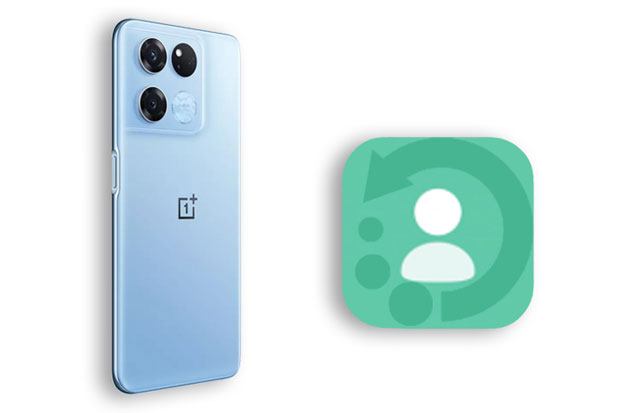
Les services Google sont préinstallés sur tous les smartphones Android . Si vous avez préalablement synchronisé vos contacts avec votre compte Google, vous pouvez restaurer les contacts supprimés depuis la sauvegarde Google précédente.
Voici trois options disponibles :
Étape 1. Ouvrez les paramètres sur votre téléphone OnePlus et appuyez sur « Google ».
Étape 2. Assurez-vous d'être connecté à votre compte Google et cliquez sur « Configurer et restaurer ».
Étape 3. Cliquez sur « Restaurer les contacts » et sélectionnez le fichier de sauvegarde contenant vos contacts. Cliquez dessus pour restaurer les contacts sur votre appareil OnePlus.
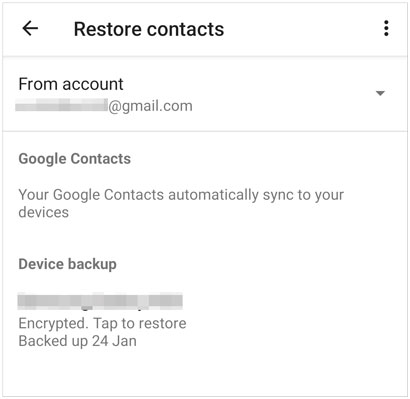
Étape 1. Lancez l'application Google Drive sur votre téléphone OnePlus et connectez-vous avec le même compte Google et le même mot de passe que ceux que vous avez utilisés pour la sauvegarde.
Étape 2. Appuyez sur « Mon Drive » dans la fenêtre de gauche et recherchez les contacts téléchargés.
Étape 3. Sélectionnez les contacts souhaités et restaurez-les sur votre téléphone.

Étape 1. Visitez le site Web officiel de Google Contacts depuis votre ordinateur et connectez-vous avec les mêmes informations de compte Google que celles que vous avez utilisées pour sauvegarder vos contacts .
Étape 2. Appuyez sur « Plus » dans le panneau de gauche > « Annuler les modifications » > sélectionnez la fréquence de temps la plus susceptible d'inclure vos contacts supprimés > appuyez sur « Confirmer ».
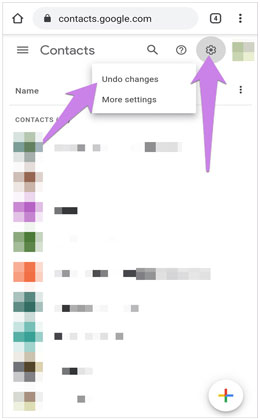
Lors du changement de téléphone OnePlus, vous utiliserez OnePlus Switch pour transférer des données d'un autre téléphone vers votre nouveau OnePlus . Ce n'est là qu'une des fonctionnalités du OnePlus Switch. En général, vous pouvez également sauvegarder et restaurer le contenu de votre appareil avec le OnePlus Switch.
Supposons que vous ayez déjà sauvegardé vos contacts avec OnePlus. Vous pouvez restaurer les contacts supprimés à partir de cette sauvegarde.
Comment annuler une suppression sur OnePlus ?
Étape 1. Accédez à « Paramètres » sur votre téléphone OnePlus et choisissez « Avancé » > « OnePlus Switch ».
Étape 2. Cliquez sur « Sauvegarder et restaurer » > « Restaurer la sauvegarde », choisissez le fichier de sauvegarde et sélectionnez « Contacts ».
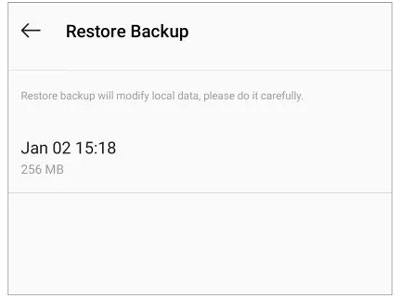
Étape 3. Sélectionnez le fichier de sauvegarde le plus récent > appuyez sur « Restaurer ».
De nombreuses personnes stockent leurs contacts dans la mémoire interne de leur téléphone, mais d'autres préfèrent les enregistrer sur la carte SIM. Si vous faites partie de ceux qui sauvegardent leurs contacts sur la carte SIM, vous pouvez restaurer les contacts supprimés de la carte SIM sur votre téléphone OnePlus.
Voici comment :
Étape 1. Assurez-vous que la carte SIM est insérée dans votre téléphone OnePlus.
Étape 2. Ouvrez l'application Contacts > appuyez sur « Plus » > « Paramètres » > « Importer/Exporter ».
Étape 3. Cliquez sur « Importer depuis la carte SIM » > appuyez sur « Sélectionner tout » ou uniquement sur les contacts souhaités.
Étape 4. Confirmez l'opération en appuyant sur « Importer ».
Étape 5. Une fois terminé, vérifiez si les contacts disparus reviennent dans l'application Contacts.

Si vous ne savez pas si vous avez déjà sauvegardé vos contacts OnePlus, essayez Coolmuster Lab.Fone for Android . Il récupère divers contenus de votre appareil Android depuis la mémoire interne ou la carte SD sans sauvegarde et vous permet de prévisualiser tous les éléments avant la récupération, vous offrant ainsi une expérience utilisateur inédite.
Les principales fonctionnalités de Coolmuster Lab.Fone for Android :
Comment récupérer les contacts OnePlus supprimés sans sauvegarde ?
01 Installez et exécutez le logiciel sur votre ordinateur.
02 Connectez votre téléphone OnePlus à l'ordinateur à l'aide d'un câble USB et activez le débogage USB si vous y êtes invité. Une fois la connexion établie, l'interface ci-dessous s'affichera. Cochez l'option « Contacts » et cliquez sur « Suivant ».

03. Choisissez ensuite « Analyse approfondie » ou « Analyse rapide » pour analyser votre téléphone OnePlus selon vos besoins. Si les contacts recherchés ne sont pas trouvés, rootez votre appareil et réessayez.

04 Cliquez sur « Contacts » dans la barre latérale gauche pour afficher les contacts de votre téléphone OnePlus. Vous pouvez activer l'option « Afficher uniquement les éléments supprimés » si nécessaire.
Ensuite, cochez les contacts que vous souhaitez récupérer et appuyez sur le bouton « Récupérer » dans le coin inférieur droit pour les récupérer sur votre ordinateur.

Si vous préférez une démonstration vidéo étape par étape, jetez un œil à ce tutoriel :
Voici comment récupérer des contacts supprimés sur OnePlus. Coolmuster Lab.Fone for Android est fortement recommandé, car il permet de prévisualiser le contenu supprimé et de récupérer sélectivement les contacts souhaités sans sauvegarde, ce qui est plus pratique et convivial en situation réelle. Bien sûr, vous pouvez également essayer d'autres méthodes si vous disposez d'une sauvegarde.
Veuillez nous indiquer dans les commentaires si vous rencontrez des problèmes lors de la récupération.
Articles connexes:
[Great Recovery] Comment restaurer les contacts supprimés de la corbeille
Comment récupérer des photos supprimées sur OnePlus
Comment récupérer rapidement des messages supprimés sur OnePlus ? [Mise à jour]





